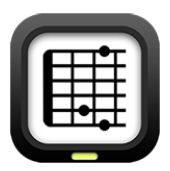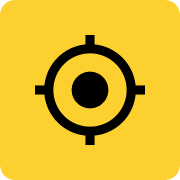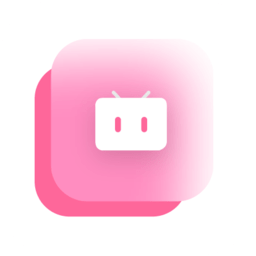PS怎么制作金属管道立体字效果
2025-07-09 13:12:03来源:nipaoa编辑:佚名
在设计领域,金属管道立体字效果常常能为作品增添独特的质感与魅力。下面就来详细介绍如何用ps制作出这种效果。
一、新建文档
打开ps软件,执行“文件”-“新建”,设置合适的文档大小、分辨率等参数,背景内容选择白色,点击“确定”。
二、输入文字
选择文字工具,在文档中输入想要制作成金属管道立体字的内容。设置好字体、字号、颜色等,这里颜色可先随意设定,后续再调整。
三、栅格化文字

右键点击文字图层,选择“栅格化文字”,将文字图层转换为普通图层,以便进行更多特效处理。
四、制作立体效果
1. 复制图层:选中文字图层,按ctrl+j复制一层,得到“文字副本”图层。
2. 变形处理:选中“文字副本”图层,执行“编辑”-“变换”-“透视”,拖动控制点,将文字向一个方向拉伸,使其产生立体透视效果,比如向左上方拉伸,模拟光线从右上方照射的感觉。
3. 添加投影:双击“文字副本”图层,在弹出的图层样式对话框中选择“投影”。调整投影的参数,如不透明度、角度、距离、大小等,让投影更自然,增强立体效果。

五、赋予金属质感
1. 新建图层:在文字图层下方新建一个图层,命名为“金属底色”。
2. 填充颜色:选择渐变工具,设置渐变颜色为从深灰色到浅灰色,在“金属底色”图层上从左到右拉出渐变,模拟金属管道的底色。
3. 添加杂色:选中文字图层,执行“滤镜”-“杂色”-“添加杂色”,调整杂色数量和分布方式,让文字表面更有颗粒感,接近金属质感。
4. 浮雕效果:执行“滤镜”-“风格化”-“浮雕效果”,设置好浮雕的角度、高度、数量等参数,使文字呈现出立体的金属浮雕效果。
5. 光泽处理:再次双击文字图层,在图层样式中选择“光泽”,调整光泽的颜色、角度、距离等,为文字增添金属的光泽感。
六、细节调整
对文字的颜色、亮度、对比度等进行微调,让金属管道立体字效果更加完美。还可以通过添加一些光影细节,如高光和暗部的调整,进一步增强立体感和真实感。
经过以上步骤,就能用ps制作出极具质感的金属管道立体字效果,为你的设计作品增色不少。